© Wachiwit/Shutterstock.com
Si vous avez regardé votre Nintendo Changez de console avec précaution, vous avez peut-être remarqué le port USB-C sur le dessous. L’une des premières pensées qui vient à l’esprit en voyant cela est que vous pouvez brancher le Switch sur un ordinateur. Malheureusement, il n’offre pas autant que vous pourriez le penser car ce port se limite essentiellement à la charge et à la connexion au dock Switch. Cela dit, il existe un moyen de connecter une console Nintendo Switch à un ordinateur portable. La principale façon de le faire est d’utiliser une carte de capture. Si vous n’êtes pas familier, une carte de capture est un appareil spécial qui vous permet d’enregistrer des vidéos de jeu sur votre ordinateur ou de les diffuser sur Internet. Ci-dessous, nous vous guiderons à travers toutes les étapes nécessaires pour connecter votre Switch à un ordinateur portable.
Étape 1 : Connecter la carte de capture à l’ordinateur portable
Pour commencer, vous devez connecter la carte de capture au port USB de l’ordinateur portable. Cela variera légèrement car certaines cartes de capture ont des connexions différentes. Mais presque tous utilisent un câble USB pour se connecter à l’ordinateur. Assurez-vous de vérifier s’il y a une alimentation supplémentaire que vous devez également connecter.
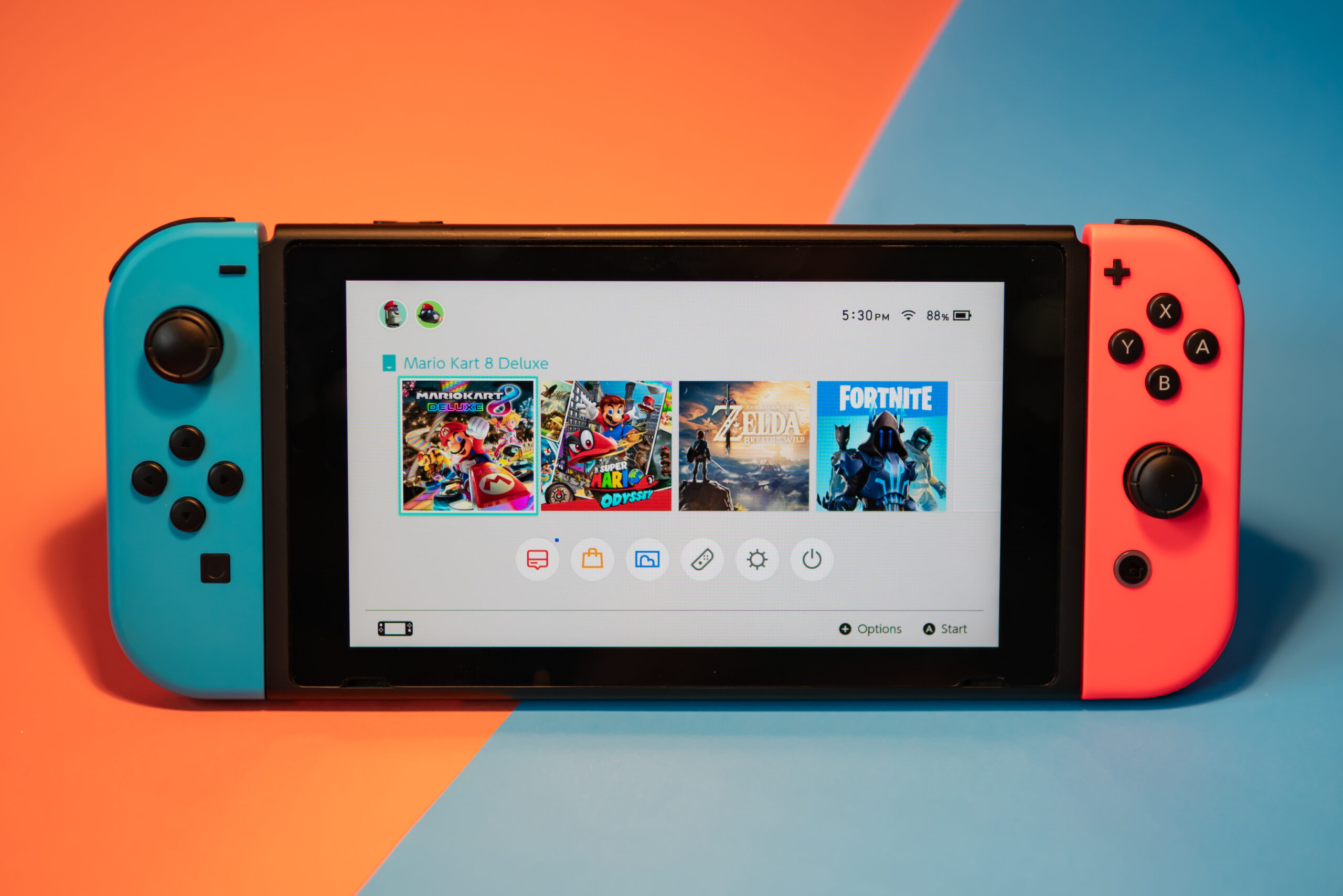
 Vérifiez les types de connexion de votre carte de capture Nintendo Switch avant de la connecter à votre ordinateur portable.
Vérifiez les types de connexion de votre carte de capture Nintendo Switch avant de la connecter à votre ordinateur portable.
©”TNGD”.com
Étape 2 : branchez la station d’accueil Switch HDMI sur la carte de capture
Ensuite, vous devez débrancher le câble HDMI du Switch Dock du téléviseur ou du dock lui-même. Pour cette explication, nous allons le retirer de l’arrière du téléviseur, puis le brancher sur l’entrée HDMI de la carte de capture.
 Débranchez d’abord la connexion HDMI du Switch Dock.
Débranchez d’abord la connexion HDMI du Switch Dock.
©”TNGD”.com
Étape 3 : Connectez la sortie de la carte de capture au téléviseur
Nous utiliserons ensuite un autre câble HDMI et le brancher sur le côté sortie de la carte de capture. L’autre extrémité se branchera sur le téléviseur où se trouvait le cordon HDMI Switch d’origine.
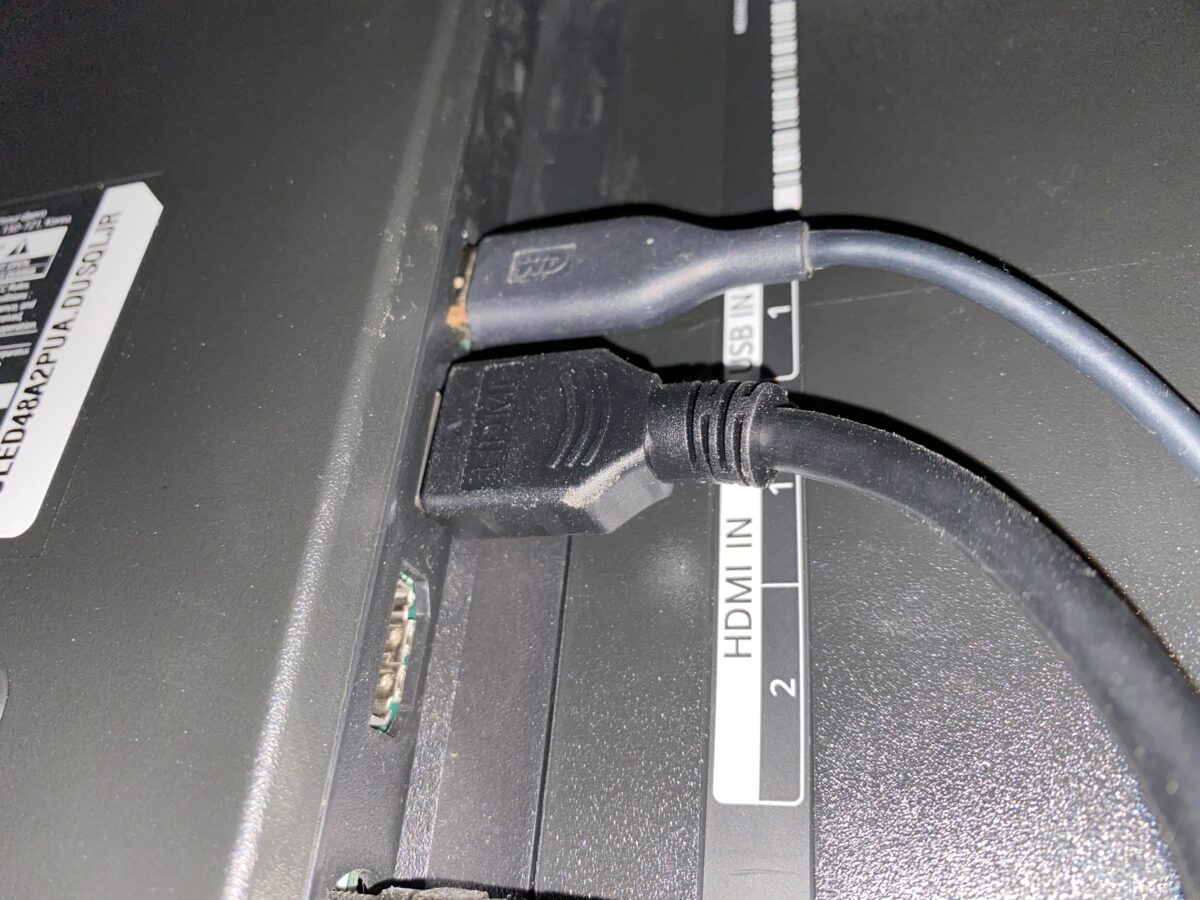 Branchez la carte Capture dans le téléviseur.
Branchez la carte Capture dans le téléviseur.
©”TNGD”.com
Étape 4 : Installez OBS
C’est là que les choses se compliquent un peu, car toutes les cartes de capture ne sont pas identiques. Mais le moyen le plus courant d’enregistrer ou de diffuser du contenu avec eux consiste à utiliser OBS ou Streamlabs. Vous devrez en télécharger un sur votre ordinateur portable et y connecter votre carte de capture. Cela nécessite de créer une scène avec la carte de capture comme périphérique d’entrée.
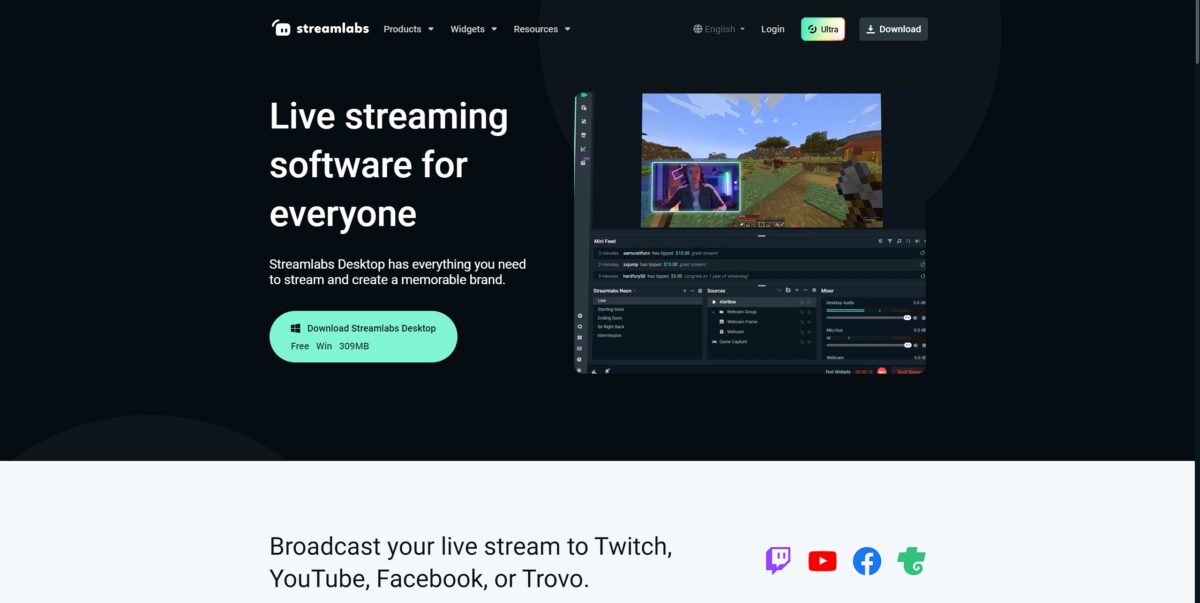 Téléchargez et installez Streamlabs sur votre ordinateur portable.
Téléchargez et installez Streamlabs sur votre ordinateur portable.
©”TNGD”.com
Étape 5 : Allumez Switch
Une fois que vous avez tout configuré côté carte de capture, il est temps d’allumer votre Switch. Si tout fonctionne correctement, vous devriez maintenant voir la vidéo sur votre téléviseur comme d’habitude, mais elle devrait également apparaître sur votre ordinateur.
 Allumez votre amarré Allumez à l’aide du bouton.
Allumez votre amarré Allumez à l’aide du bouton.
©”TNGD”.com
Étape 6 : Démarrez un flux ou un enregistrement
Maintenant que vous avez branché votre Switch et qu’il fonctionne , il est temps de lancer une partie. Vous pouvez jouer au jeu pendant un petit moment et attendre un moment pour enregistrer, ou vous pouvez commencer immédiatement une fois que vous avez allumé l’interrupteur. Lorsque vous êtes prêt à commencer l’enregistrement, appuyez sur le bouton”Enregistrer”sur l’ordinateur. Pour le streaming, vous devrez connecter le logiciel à votre compte Twitch ou à d’autres comptes avant de cliquer sur”Démarrer le streaming”.
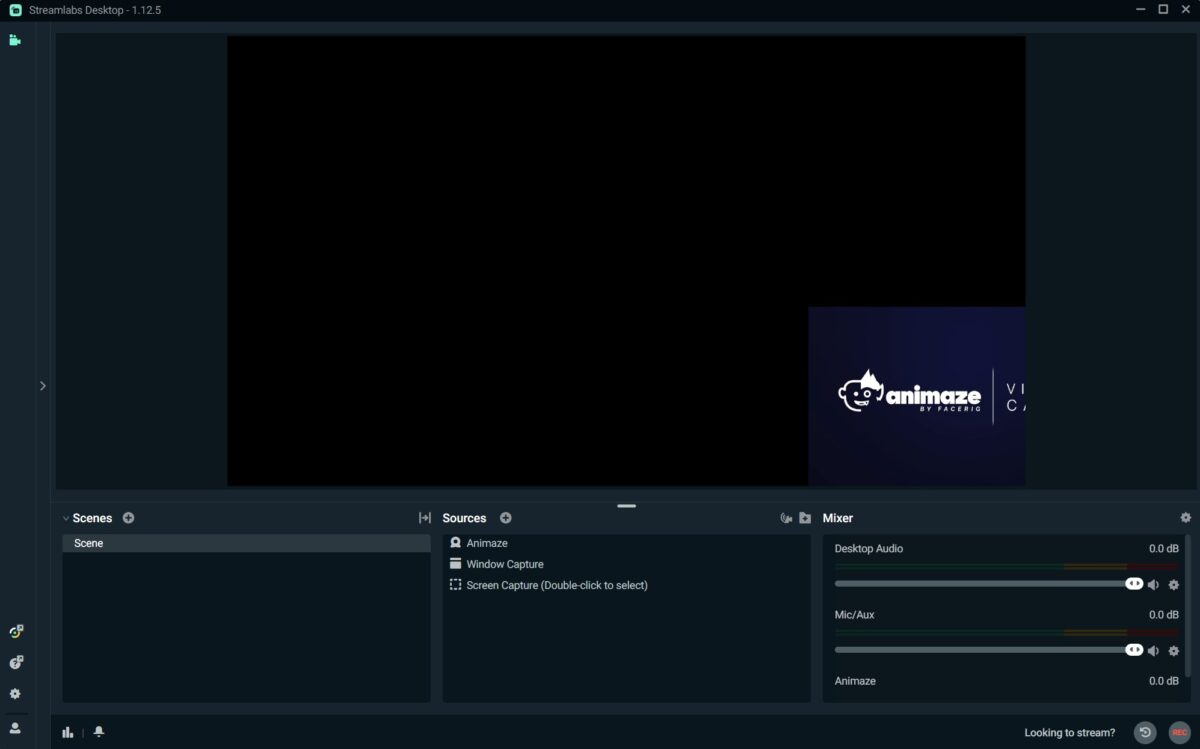 Choisissez le bouton REC rouge en bas à droite pour commencer à enregistrer votre jeu.
Choisissez le bouton REC rouge en bas à droite pour commencer à enregistrer votre jeu.
©”TNGD”.com
Étape 7 : Commencez à jouer à un jeu
Enfin, il est temps de commencer à profiter du jeu. Le flux ou l’enregistrement se poursuivra sans interruption jusqu’à ce que vous le terminiez sur l’ordinateur. Si vous faites des Let’s Plays ou si vous souhaitez ajouter de l’audio à votre flux, vous pouvez facilement ajouter un microphone à la plupart des cartes de capture pour intégrer le flux.
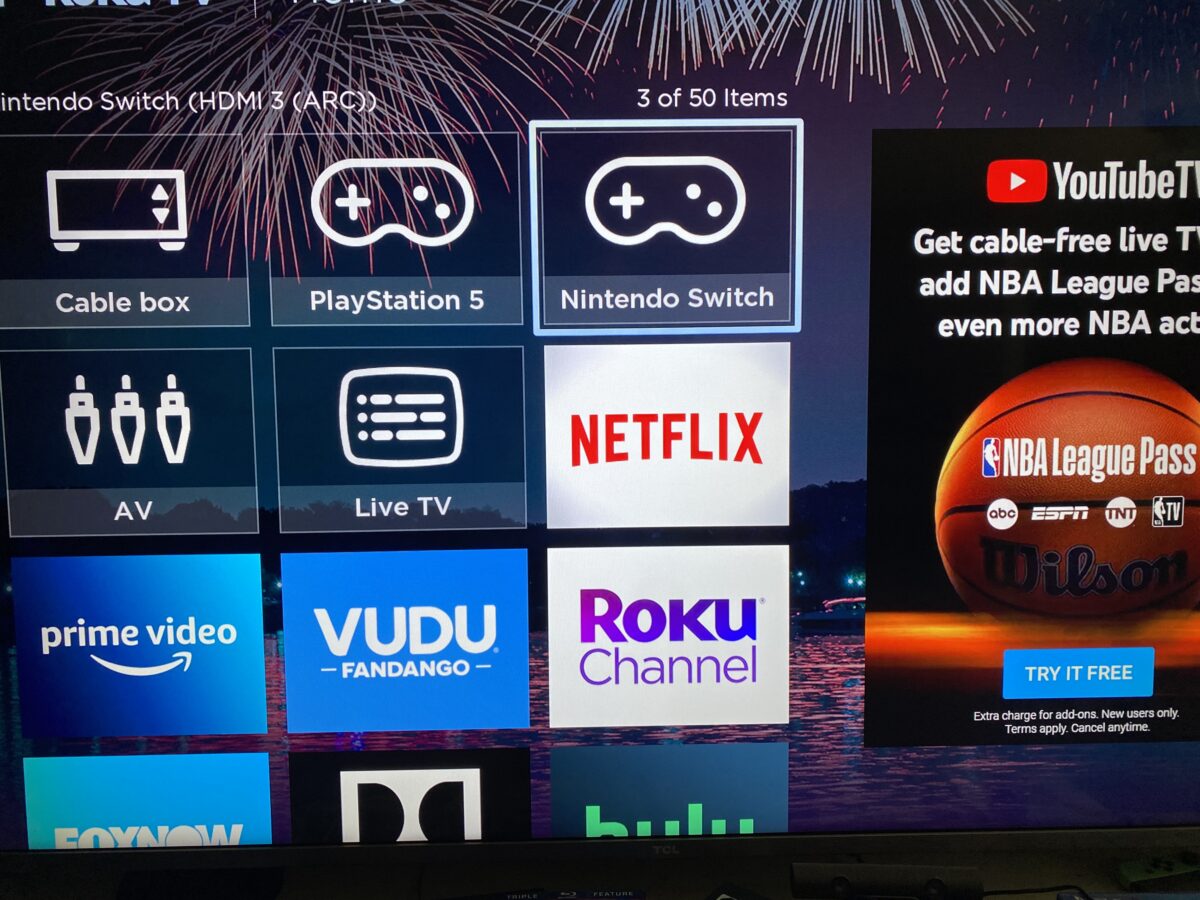 Choisissez votre jeu Switch préféré et profitez !
Choisissez votre jeu Switch préféré et profitez !
©”TNGD”.com
Jouer à des jeux Switch sur un ordinateur portable
Il convient de mentionner qu’une fois que vous avez connecté votre Switch à votre ordinateur portable, vous pouvez y jouer à certains jeux Switch. Malheureusement, vous ne pourrez pas jouer à des titres propriétaires comme les jeux Mario et Zelda car Nintendo ne les rend disponibles que sur leurs consoles. Cependant, les jeux créés par d’autres développeurs sont généralement disponibles sur PC via des magasins comme Steam.
Comment connecter la Nintendo Switch à un ordinateur portable : en 7 étapes avec la FAQ sur les photos (Foire aux questions)
Pouvez-vous ajouter des jeux à une console Switch depuis un ordinateur portable ?
Non, il n’est pas possible d’ajouter des jeux à une console Switch depuis un ordinateur portable.
Pourquoi la Switch utilise-t-elle un port USB-C ?
Contrairement aux consoles Nintendo précédentes, l’utilisation d’un câble USB-C est pratique car il s’agit d’un connecteur standard. Non seulement l’USB-C peut être utilisé pour le chargement, mais il peut également transférer des données et une sortie vers un écran en même temps.
Pouvez-vous diffuser sur Twitch avec un commutateur ?
Non, vous ne pouvez pas streamer sur Twitch directement depuis une console Switch. La seule façon de diffuser à partir d’un Switch est d’utiliser une carte de capture externe.
Le Switch a-t-il un câble Link pour le jeu local ?
Non, le Switch s’appuie sur la connectivité sans fil pour les jeux multijoueurs locaux plutôt que sur les anciens câbles Link utilisés sur les Gameboys.
Pouvez-vous utiliser le Switch comme contrôleur PC ?
Non, il n’existe aucun moyen officiel d’utiliser les manettes Nintendo Switch sur votre PC.
À propos de l’auteur
Plus de”TNGD”
Alphr Disponible ici : https://www.alphr.com/connect-switch-pc/#:~:text=Sur%20votre%20portable%20ou%20ordinateur%2C%20ouvrez%20le%20Jeu%20Capture%20HD%20app.&text=%E2%80%A2-,Turn% 20sur%20la%20Nintendo%20Switch%20et,sur%20une%20des%20des%20manettes.&text=%E2%80%A2-,Connectez%20votre%20ordinateur portable%20avec%20un%20Egato%20appareil.,l’%20écran%20de %20your%20device.Lifewire Disponible ici: https://www.lifewire.com/how-to-connect-nintendo-switch-to-laptop-4768973Tech News Today Disponible ici: https://www.tech newstoday.com/how-to-connect-switch-to-laptop/Make Use Of Disponible ici: https://www.makeuseof.com/connect-nintendo-switch-to-tv-without-dock/Nintendo Disponible ici: https://www.nintendo.co.uk/Support/Nintendo-Switch/How-to-Transfer-Screenshots-and-Video-Captures-to-a-Computer-Via-a-USB-Cable-1886300.html